La posibilidad de buscar un determinado texto dentro de una web con Safari está presente desde hace mucho tiempo, pero con las últimas versiones de iOS se ha facilitado más que nunca el acceso a esta característica.
Hasta hace relativamente poco tiempo era necesario tocar sobre la barra de direcciones, escribir el texto que queríamos buscar y desplazarnos hasta el final de las recomendaciones de búsqueda para poder iniciar la búsqueda dentro de la web actual. Esto ha cambiado y ahora es más sencillo acceder a esta función de búsqueda dentro de la versión móvil de Safari.

En las siguientes líneas explicamos la nueva forma de acceder a esta útil característica dentro de Safari para iOS. Vamos a utilizar como ejemplo un iPhone, pero realmente esta función está disponible también en iPad y iPod Touch.
Cómo utilizar el buscador de texto dentro de una web de Safari para iOS
1.- Lo primero que tienes que hacer para utilizar el buscador de texto dentro de una web de Safari en iPhone, iPad o iPod Touch es abrir el navegador y acceder a una página web.
2.- Una vez dentro de la web, toca sobre la misma para que aparezcan la barra de menús y de direcciones del navegador. Una vez que aparezcan toca sobre el botón de Compartir (el que tiene forma de cuadrado con una flecha hacía arriba).
3.- En la nueva ventana que se despliega, desliza los iconos de la parte inferior (los que se muestran en blanco y negro) hasta localizar Buscar en la página. Toca sobre él.
4.- Se desplegará el teclado y en él verás un cuadro para escribir texto. Escribe la palabra o frase que quieras buscar y automáticamente comenzará la búsqueda. Utilizando las flechas que aparecen a la izquierda del cuadro de texto puedes ir desplazándote por los diferentes resultados que coincidan la búsqueda y que aparecerán resaltados en la propia web.
5.- Cuando no necesites utilizar más la búsqueda, puedes tocar sobre el botón Ok a la derecha del cuadro de búsqueda para cerrar el teclado y la búsqueda definitivamente.
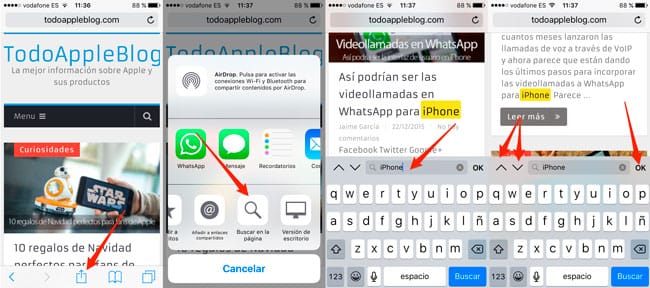
Sin duda es de agradecer que Apple haya hecho este cambio en el sistema de búsquedas de Safari. En el pasado la característica estaba mucho más escondida, lo que llevaba a muchos usuarios a pensar que el navegador no disponía de un sistema de búsqueda como sí ocurre en las versiones de escritorio de todos los navegadores y también en las versiones móviles de otras alternativas.
Quizá también te interese | Cómo acceder a la versión de escritorio de una web desde Safari en iPhone y iPad

Con MAC estono funciona asi
Hola Sergio,
No, en Mac debes pulsar Comando + F o acceder al menú Edición – Buscar para acceder a la función de búsqueda dentro de una web 🙂